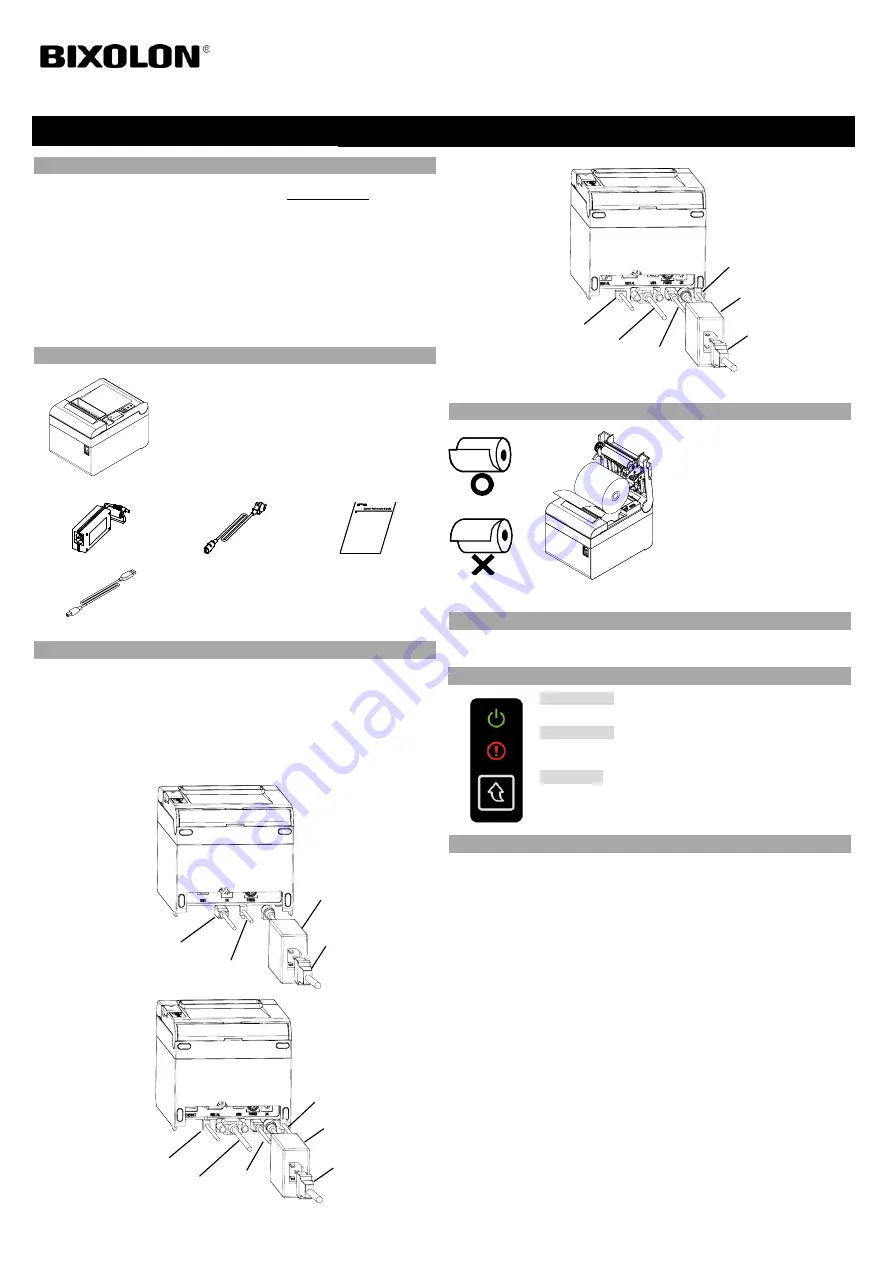
◈
안내
본
설치
안내서는
제품
설치에
필요한
간단한
정보만
기록하고
있습니다
.
설치
방법에
대한
자세한
내용은
빅솔론
홈페이지
“
다운로드
”
탭에서
확인
가능하며
,
아래의
내용을
포함하고
있습니다
1.
매뉴얼
:
사용자
매뉴얼
,
코드페이지
,
커멘드
매뉴얼
,
소프트웨어
매뉴얼
2.
드라이버
(Driver): Windows
드라이버
, OPOS
드라이버
, JPOS
드라이버
,
CUPS(Linux, Mac),
가상시리얼포트
드라이버
(USB)
3.
소프트웨어
개발도구
(SDK): Windows Printer(POS) SDK, UPOS SDK
(Android), SDK(Windows, Android)
저희
(
주
)
빅솔론은
제품의
기능과
품질
향상을
위하여
지속적인
개선을
하고
있습니다
.
이로
인하여
제품의
사양과
매뉴얼의
내용은
사전
통보
없이
변경될
수
있습니다
.
◈
내용물
확인
-
제품
SRP-E300/E302
-
기본
구성품
AC/DC
어댑터
전원코드
설치
안내서
USB A-B
케이블
◈
케이블
연결
1.
프린터와
POS
시스템
(
호스트
컴퓨터
)
을
끕니다
.
2. COVER
를
그림과
같이
분리합니다
.
3.
전원
코드를
어댑터에
연결하고
,
어댑터를
프린터의
전원
커넥터에
연결합니다
.
4.
프린터
뒷면에
있는
인터페이스
종류
(USB)
를
확인하고
,
인터페이스
커넥터에
케이블을
연결합니다
.
5.
프린터
뒷면의
드로어
킥아웃
커넥터에
드로어
킥아웃
케이블을
연결합니다
.
※
어댑터는
반드시
공급된
제품만을
사용하십시오
.
- SRP-E300/E302
- SRP-E300ES/E302ES
- SRP-E300SD/E302SD(
국내전용
)
◈
롤
용지
설치
1.
커버열림
레버를
당겨
커버를
엽니다
.
2.
새로운
롤
용지를
올바른
방향으로
삽입합니다
.
3.
약간의
용지를
당긴
다음
,
커버를
닫습니다
.
※
참고
커버를
닫을
때에는
용지가
롤러에
밀착되도록
커버의
가운데를
눌러
주십시오
.
권장용지를
사용하지
않을
경우
인쇄품질이
저하될
수
있습니다
.
(
사용자
매뉴얼
참고
)
◈
페이퍼
잼
(
사용자
매뉴얼
1-8
항목
참조
)
1.
커버를
열어
종이를
제거
합니다
.
2.
커버가
열리지
않을
경우
고객센터에
문의
하십시오
.
◈
조작부
사용
•
전원
(
표시등
)
전원
표시
등은
프린터에
전원이
켜져
있을
경우
켜집니다
.
•
오류
(
표시등
)
용지
없음
,
커버
열림
등
오류가
발생하였을
때
적색
표시등
켜집니다
.
•
이송
(
버튼
)
용지를
배출하고자
할
때
이송버튼을
누릅니다
.
이송버튼을
계속
누르고
있으면
용지가
연속적으로
배출
됩니다
.
◈
셀프테스트
(SELF-TEST)
1.
용지가
제대로
끼워져
있는지
확인하세요
.
2.
이송
버튼을
누른
상태에서
전원을
켜십시오
.
셀프
테스트가
시작됩니다
.
3.
프린터는
ROM
의
버전과
메모리
스위치
설정
상태와
같은
프린터의
현재
상태를
인쇄합니다
.
4.
프린터의
현재
상태를
인쇄하고
난
후
,
다음과
같은
문구를
인쇄한
후
멈춥니다
. (
종이
표시등은
계속
깜빡입니다
.)
SELF-TEST PRINTING.
다음을
실행하려면
버튼으로
선택하시오
.
테스트인쇄
계속
수행
:
버튼을
짧게
누름
메모리
스위치
설정모드
:
버튼을
길게
누름
5.
인쇄를
계속
하기
위해서는
이송
버튼을
누르거나
메모리
스위치
설정모드
설정을
하기
위해
이송버튼을
1
초
이상
누르세요
.
5-1 “
테스트인쇄
계속
수행
”
을
선택할
경우
5-1-1
이송버튼을
1
초
이하로
누르면
프린터는
미리
제작된
문자
형식을
인쇄합니다
.
5-1-2
셀프
테스트는
자동으로
끝나고
다음과
같은
문구를
인쇄한
후
용지를
절단합니다
.
*** COMPLETED ***
5-1-3
프린터는
셀프
테스트가
끝나면
바로
정상
상태가
됩니다
.
5-2 “
메모리
스위치
설정모드
”
를
선택할
경우
5-2-1
메모리
스위치
설정모드에
진입하면
다음과
같은
문구를
인쇄
합니다
.
**
메모리
스위치
설정모드
**
0 :
설정
저장
및
종료
(*) 1 :
없음
2 :
인쇄농도
설정
3 :
없음
4 :
용지절단
모드
설정
프린터
설치
안내서
&
안전
가이드
감열식
영수
프린터
SRP-E300/E302
전원코드
어댑터
USB
케이블
드로어
킥아웃
케이블
이더넷
케이블
시리얼
(9-Pin)
케이블
USB
케이블
드로어
킥아웃
케이블
어댑터
전원코드
USB
케이블
드로어
킥아웃
케이블
어댑터
전원코드
시리얼
(RJ-45)
케이블
시리얼
(9-Pin)
케이블




























